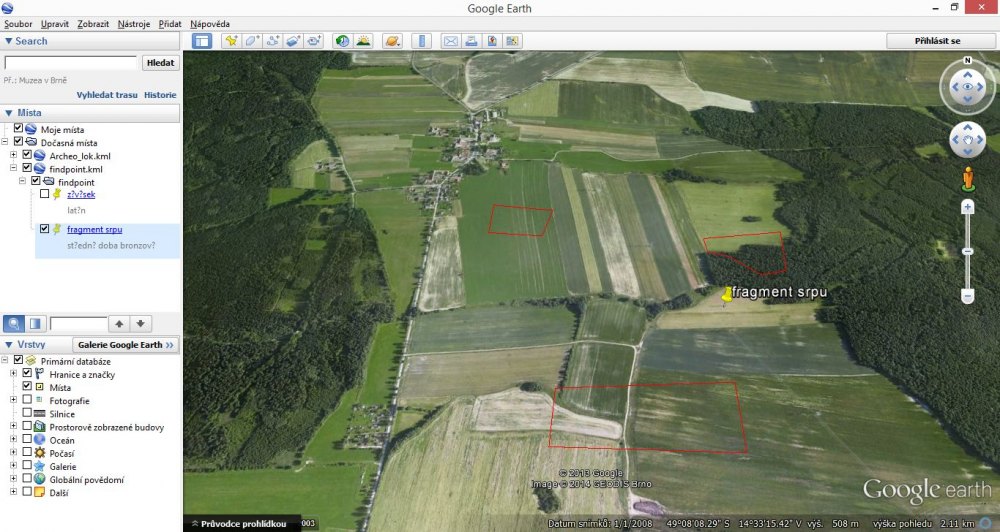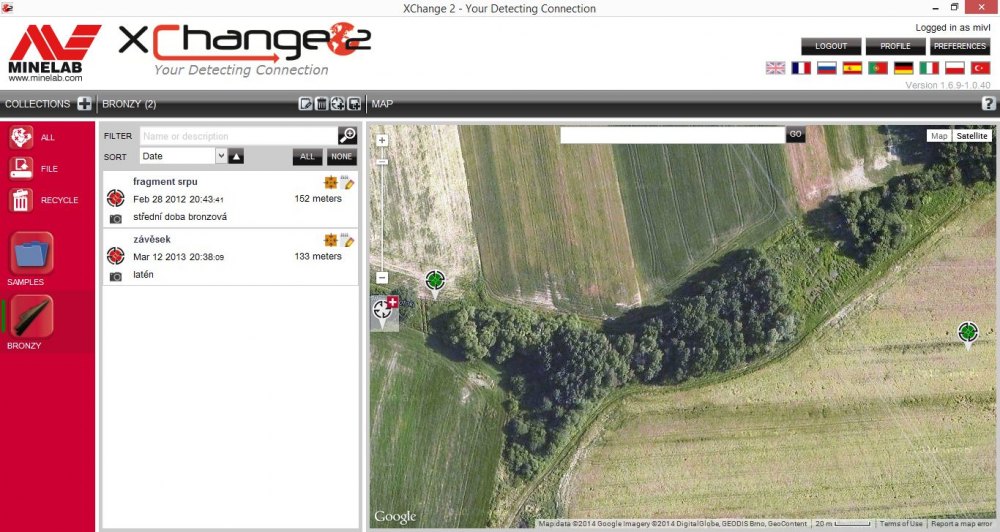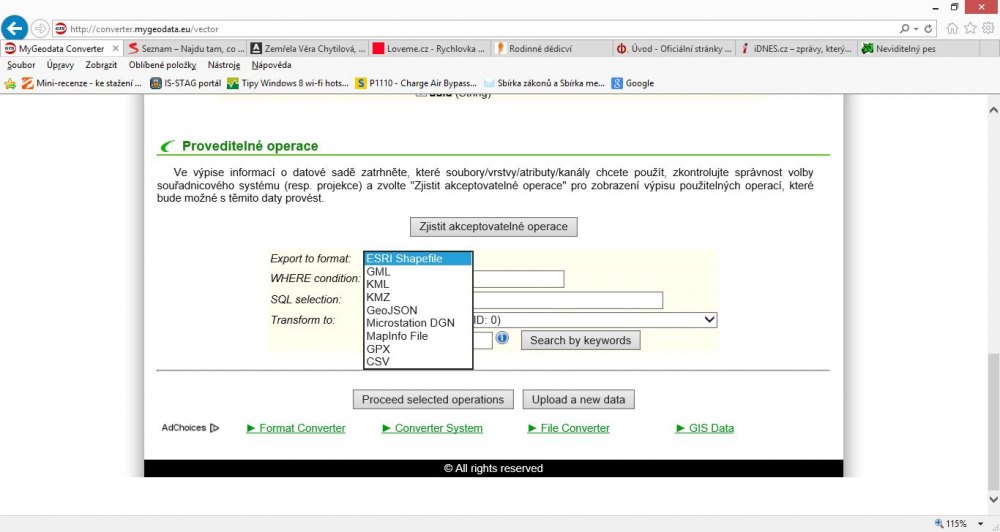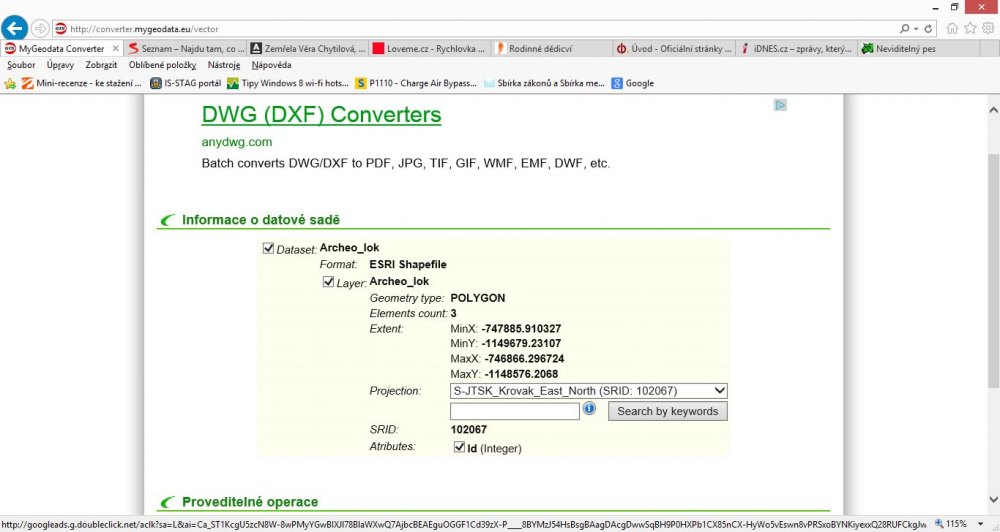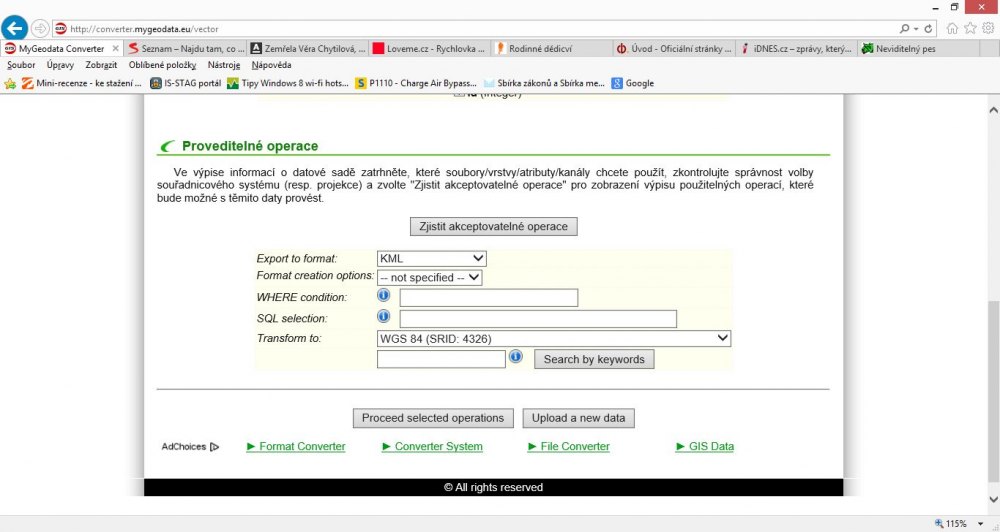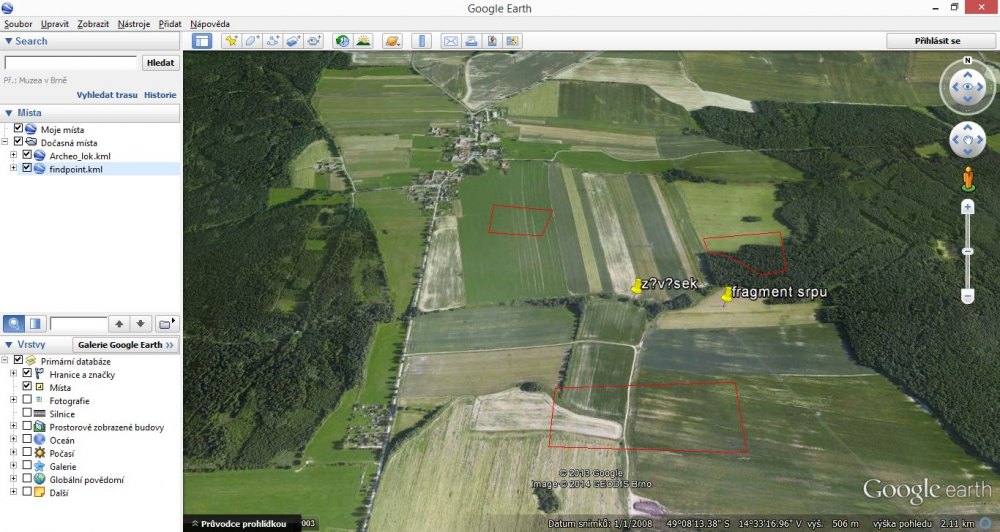Text příspěvku se při nahrávání nějak podělal, kus tam chybí. Už jsem to poslal se žádostí o výměnu na klub.
Jak jednoduše na geodata, MyGeodataConverter
Kategorie: Detektor kovů Minelab CTX 3030
Jen upozornění – veškerá data jsem si vymyslel, prostě jsem píchnul prstem do mapy a maloval. Podobnost se skutečností je čistě náhodná.
Na to použijeme online převodník MyGeodataConverter ( http://mygeodata.eu/ ). Jeho obsluha je jednoduchá a zčásti i v češtině.
1. Převod dat z XChange2 do jiného formátu:
Už víme, jak z EChange2 pomocí SQLite dostat soubor csv. Já jsem si udělal findpoint.csv. Ke konverzi ještě potřebujeme vyrobit soubor se stejným jménem, ale s příponou ovf. Ten vyrobíme v textovém editoru, nejlepší je klasický notepad (poznámkový blok). Do něho nakopírujeme následující text:
<OGRVRTDataSource>
<OGRVRTLayer name="findpoint">
<SrcDataSource>findpoint.csv</SrcDataSource>
<GeometryType>wkbPoint</GeometryType>
<GeometryField encoding="PointFromColumns" x="longitude" y="latitude"/>
</OGRVRTLayer>
</OGRVRTDataSource>
V druhém a třetím řádku slovo findpoint zaměníme za název našeho csv souboru. V pátém řádku je odkaz na souřadnice, pokud jsme to exportovali z XChange2, tak to vypadá takto, jinak názvy longitude a latitude zaměníme za názvy sloupců se souřadnicemi x, y.
Oba soubory (findpoint.csv a findpoint.ovf) sbalíme do zip spouboru.
Spustíme MyGeodataConverter a vybereme si Run Vector Converter. Načteme soubor findpoit.zip a odešleme. Objeví se nám struktura načtených dat, pod souřadnicemi si vybereme projekci WGS1984 a dole na stránce klepneme na tlačítko Zjistit akceptovatelné operace.
Program se nás zeptá, do jakého formátu chceme data převést (já si vyberu KML, abych mohl výsledek načíst do Google earth, ale archeolog možná bude chtít ESRI shapefile. Pak klepnu na Proceed selected operations a pod tlačítkem se mi během okamžiku objeví Stažení zip souboru.
Ten stáhnu, rozbalím a mám KML, které si hned načtu do Google, nebo někomu pošlu. Jak vidíte na obrázcích, občas je problém s kódováním češtiny a znaky s diakritikou vypadávají. To je problém, který trvá od doby, co jsme češtinu na počítači vymysleli. Dá se s tím pohrát, třeba ve zdroji diakritiku odstranit nebo použít jinou kódovou stránku, ale nám jde o místo a princip, takže to zatím necháme tak.
2. Převod dat mezi různými formáty
Archeolog mi poslal vrstvu polygonů ve formátu shapefile a v souřadnicovém systému Křovák. Já nemám žádný program na zobrazení takového souboru a chci si ho načíst do Googlu.
Princip je stejný a jednoduchý. Všechno, co patří k zaslané vrstvě (několik souborů se stejným názvem a různými příponami) sbalíme do jednoho zipu a opět spustíme MyGeodataConverter a vybereme si Run Vector Converter, načteme zip a odešleme. Vidíme, že systém poznal, že tato jsou v souřadnicovém systému S-JTSK-Krovak.
Po klepnutí na akceptovatelné operace si opět vybereme KML a hned si to necháme transformovat do souřadnicového systému WGS84. Odešleme, stáhneme zip a hurá – mámě dva soubory KML které si načteme do Google a můžeme uvažovat o dalším hledání.
Tak hodně štěstí.
Článek je zařazen v kategoriích:
- Archiv článků > Detektory kovů - Recenze a Testy > Minelab - recenze a testy > Detektor kovů Minelab CTX 3030
Komentáře
Asi se bez toho obejdu 
 ,ale pro kluky co tomu rozumi,jiste zajimavy.....
,ale pro kluky co tomu rozumi,jiste zajimavy..... 
Pro práci s SHP a jinými geodaty lze použít např. QGIS. Letecké snímky se do něj dají připojit z WMS serverů CUZK nebo LPIS
Přidat příspěvek
Pro vložení příspěvku se musíte přihlásit. Pokud nemáte na tomto webu účet, zaregistrujte se.